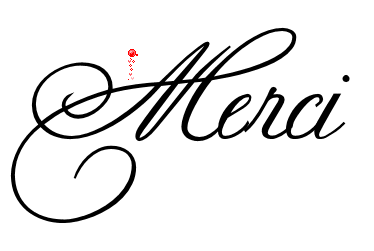-
Herstrahmen - Cadre automnal
VARIANTE PERSONNELLE
Femme : KEETJE
 ROMANA de m’avoir donné l’autorisation de traduire
ROMANA de m’avoir donné l’autorisation de traduireen Français quelques-uns de tes jolis tutoriels PSP
(Septembre 2024)
Pour envoyer vos variantes à Romana
romana@bastelgarten.at
Si vous présentez vos variantes sur des groupes,
n’oubliez pas le lien vers mon blog et ma traduction.
Je placerai avec plaisir vos versions dans la Galerie :
pensez à me les envoyer à moi aussi en direct !
 jardinssecretsevalynda@gmail.com
jardinssecretsevalynda@gmail.com Merci d’avance
MESSAGE de ROMANA
Ce tutoriel a été écrit par moi, ROMANA.
Il n’est pas autorisé de le copier ni de le partager
où que ce soit sans l’autorisation de l’auteur.
Si ce tutoriel ressemble à un autre tutoriel existant,
ce serait une pure coïncidence.
Tutoriel écrit avec PSP XII mais peut être suivi
avec d’autres versions
FILTRES
Xero / Clarity
(Unlimited 2.0) / penta.com / Dot and Cross
MATÉRIEL
Cliquer sur le Pot de crayons pour télécharger le matériel
ASTUCE DE COLYBRIX
En cas de souci pour télécharger le matériel
(blem entre Google Chrome et votre Ordi peut-être …)
A – Clic DROIT de la souris sur le POT DE CRAYONS
Une fenêtre s’ouvre …
B – Cliquer sur « Enregistrer le lien de l’image sous »
C - Donnez-lui le chemin où vous désirez qu'il se charge :
par exemple « Mes téléchargements »
ou … pourquoi pas, le dossier que vous avez ouvert pour suivre ce tutoriel
Pour votre variante personnelle, vous aurez besoin
de 2 tubes de décoration, de 2 textures
et d’une image de fond
1 – Ouvrir le tube « TJ_woman_272 »
Eliminer le calque de la signature
Fusionner les deux calques restants
Et voilà : l’image de fond du tutoriel est prête !
A vous de faire de même avec un tube de votre choix
pour en faire une image
Choisir deux couleurs de l’image
Voici les couleurs de Romana

Couleur n°1 (foncée) Couleur n°2 (claire)
Si vous souhaitez utiliser les belles textures de Romana,
« nugget » et « sousse »,
les ouvrir et les minimiser en bas de votre écran PSP
Si vous avez choisi d'autres textures, passez à l'étape 4
2 – Dans la fenêtre de la couleur de Premier Plan,
cliquer sur « Motif » et installer le motif-texture « nugget »
avec ces réglages

3 – Dans la fenêtre de la couleur d’Arrière-Plan,
cliquer sur « Motif » et installer le motif-texture « sousse »
avec ces réglages

4 – Sur votre image de l’étape 1
Sélections / Sélectionner tout
Image / Ajouter des bordures symétriques de 2 pixels en blanc
Sélections / Inverser
Zoomer un max pour remplir la sélection
avec votre choix 1 de texture
* Sélections / Inverser
Effets 3D / Découpe

Sélections / Ne rien sélectionner *
5 – Image / Ajouter des bordures symétriques
5 pixels de votre Couleur foncée
Sélections / Sélectionner tout
Image / Ajouter des bordures symétriques de 2 pixels en blanc
Sélections / Inverser
Zoomer un max pour remplir la sélection
avec votre choix 1 de texture
Sélections / Sélectionner tout
6 – Image / Ajouter des bordures symétriques
25 pixels en blanc
Sélections / Inverser
Remplir la sélection avec votre choix de deuxième texture
Effets 3D / Biseautage intérieur

Sélections / Sélectionner tout
7 - Répéter les étapes 4 et 5 SAUF L’EFFET DÉCOUPE
(donc les passages marqués par **)
8 – Image / Ajouter des bordures symétriques
35 pixels avec votre Couleur n°1 (foncée)
Sélections / Inverser
Effets de texture / Textile

Effets 3D / Biseautage intérieur
avec les mêmes réglages qu’à l’étape 6 (en mémoire)
Filtre Xero / Clarity avec les réglages par défaut
Sélections / Sélectionner tout
9 - Répéter les étapes 4 et 5 SAUF L’EFFET DÉCOUPE
(donc les passages marqués par **)
10 – Image / Ajouter des bordures symétriques
45 pixels avec votre Couleur n°2 (claire)
Sélections / Inverser
Filtre (Unlimited 2.0) / penta.com / Dot and Cross
avec les réglages par défaut

J'ai le filtre installé HORS Unlimited : le résultat est identique

Effets 3D / Biseautage intérieur
avec les mêmes réglages qu’à l’étape 6 (en mémoire)
Sélections / Sélectionner tout
11 - Répéter les étapes 4 et 5 SAUF L’EFFET DÉCOUPE
(donc les passages marqués par **)
SELECCIONS / NE RIEN SELECTIONNER
12 – Copier et coller comme nouveau calque
un des tubes de décoration du matériel
(ou un autre à votre choix)
Placer en haut à gauche
Appliquer une Ombre portée
13 - Copier et coller comme nouveau calque
un autre tube de décoration
Placer en bas à droite
Appliquer une Ombre portée
14 – Ecrivez un titre si vous le souhaitez
Signer ou ajouter votre WaterMark

Tutoriel traduit le 14/10/2024

J’espère que vous avez passé un agréable moment
en suivant ce joli tutoriel,
comme ROMANA s’est amusée à l’écrire
et comme je me suis régalée aussi à le traduire pour vous.

"testeuse-experte"
de mes traductions
MELUZYNE CAT'S GRAFFITIS EVELYNE ANDRÉA DENZELINE MICHÈLE 
GIGI